- 系统
- 教程
- 软件
- 安卓
时间:2019-12-31 来源:u小马 访问:次
win10 2004无法联网怎么办[已解决]。经常有小伙伴反映自己的电脑无法联网,比如右下角网络图标有黄色感叹号、无法连接网络等等。电脑无法联网怎解决呢?下面win10镜像官网小编教大家如何轻松解决win10 2004无法联网的问题。步骤不多,大家一看就会。

win10 2004无法联网怎么办
1、首先通过快捷组合键【win+r】打开电脑的运行功能,然后输入【cmd】点击确定;
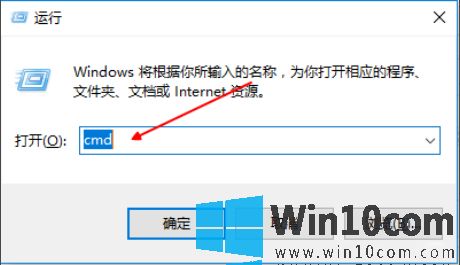
2、在打开的电脑命令界面输入【netsh winsock reset】,然后点击键盘上的回车键;
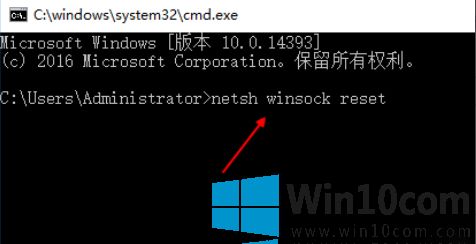
3、然后等待加载成功后,进行电脑的重新启动,然后点击电脑右下角的网络图标,打开网络共享中心,找到左侧的【更改适配器设置】选项点击进入;
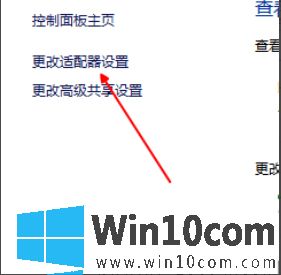
4、找到目前正在使用的网络连接,然后鼠标右键、打开窗口选择【属性】点击进入;
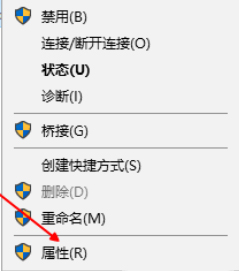
5、再打开的窗口中找到【internet版本协议4】选项,然后点击【安装】;
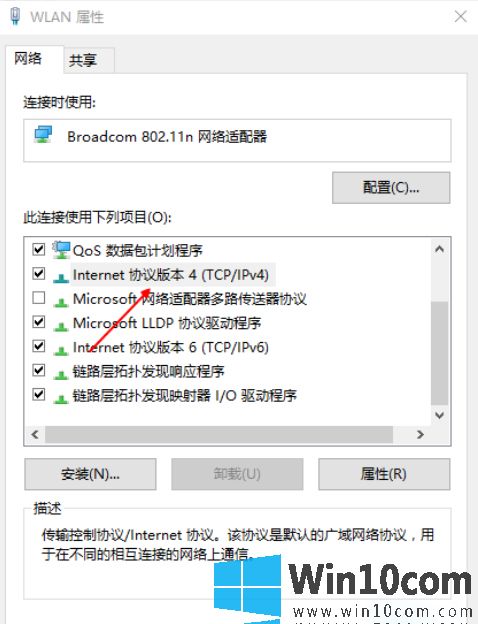
6、最后,在出现的网络功能中,选择协议,进行添加,并在添加完成后保存设置即可。
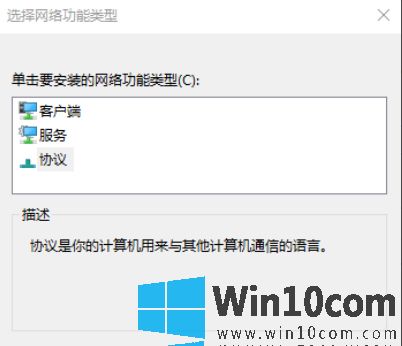
Netsh winsock reset是什么?
Netsh winsock reset是一个命令提示程序,用于将winsock目录重置为默认设置或清除状态。如有时候上不了网或者网络出现问题经常用到它,简单地理解就是:重置程序通过操作系统链接网络的入口点。虽然使用此命令可以恢复网络连接,也应谨慎使用,因为可能需要重新安装LSPLSP: layered service privider 分层服务提供商。LSP是TCP/IP等协议的接口。
winsock是windows网络编程接口,winsock工作在应用层,它提供与底层传输协议无关的高层数据传输编程接口 netsh winsock reset 是把它恢复到默认状态。
netsh winsock reset命令,作用是重置 winsock 目录。如果一台机器上的winsock协议配置有问题的话将会导致网络连接等问题,就需要用netsh winsock reset命令来重置winsock目录借以恢复网络。这个命令可以重新初始化网络环境,以解决由于软件冲突、病毒原因造成的参数错误问题。
netsh是一个能够通过命令行操作几乎所有网络相关设置的接口,比如设置IP,DNS,网卡,无线网络等,winsock是系统内部目录,winsock是windows网络编程接口,winsock工作在应用层,它提供与底层传输协议无关的高层数据传输编程接口,reset是对winsock的重置操作。当执行完winsock的命令重启计算机后,需要重新配置IP。
以上就是win10 2004无法联网的解决方法,win10镜像官网小编提醒,造成win10无法联网的方法还有很多原因,这只是其中一种解决方法。





